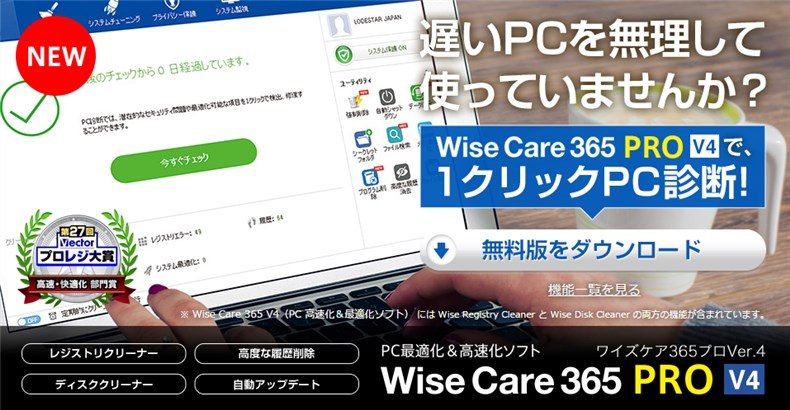こんにちは。“Wd-Labo”ディレクターのOtsukaです。
今使っているノートパソコンは購入してから3年目に突入しました。特別動作が悪いわけではないのですが、常に最適化してきましたがまだまだゴミは溜まっているだろうと半年前から、パソコンの問題点を診断し、健康状態を10点満点で表示してくれる「Wise Care(ワイズケア)365 PRO V4」を無料で使っていましたが、今回有料のものを購入しました。
パソコンでお仕事をするなら常に快適な状態で!
自分のパソコンがどれくらいの問題を抱えているかご存知ですか?
特に個人セッションをしていると問題を抱えている方からのご質問が多いですね。
- PCの起動が遅い。
- P待ち時間が多くイライラすることがある。
- 不要なファイルが溜まっている。
- PCを常に最適な状態で使い続けたい。
このあたりが圧倒的に多いでしょうか。
やはりパソコンは最適な状態を保つことで、お仕事に対してもポジティブになれるのでほっとかないで健康状態を良好にしておくことをオススメします。
Wise Care(ワイズケア)365の評判はどうなの?
この手のソフトは慎重に選ぶ必要があります。
パソコンが不調をきたしたなどということはよくある話で、僕自身も導入する際は慎重になります。
過去にも様々なソフトを導入してきましたが、最後にたどり着いたのが「Wise Care 365 PRO V4」。
概ね評判も良さそうなので、暫くは無料版で使っていましたが、快適に使うことができこのたび有料版にアップデートしました。
➡ Wise Care 365 PRO V4 | WiseCleaner 日本公式サイト
Wise Care 365 PRO V4はオススメです
暫くは無料版で使っていましたが、快適に使うことができたので有料版にして良かったです。
無料版では使えない機能が満載ですからね。
- パソコンの問題点を診断し、健康状態を10点満点で表示してくれます。
- 診断終了後は、検出された問題をワンクリックで修復。
- システムクリーナーで徹底的に不要なファイルやレジストリを削除し、システムの速度や安定性を向上させます。
- システム監視や高度なプライバシー保護。
お使いのパソコンを健康な状態に保つためのさまざまな機能がついています。
最後に・・
過去、僕が使ってきた中で一番優れているパソコン最適化ソフトではないでしょうか。少なくとも現段階ではそう思っています。
パソコンの起動で悩まれている方は使ってみたらいかがでしょう。
あくまでも自己責任で。。
それでは・・また